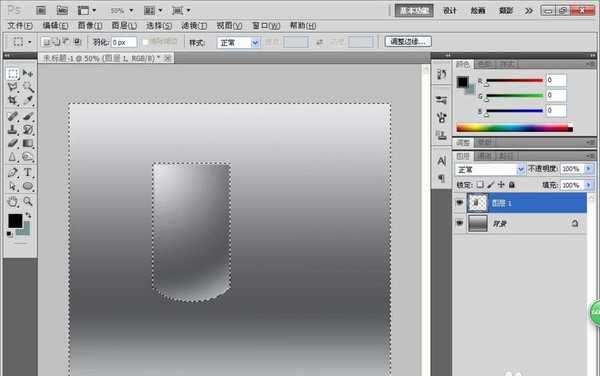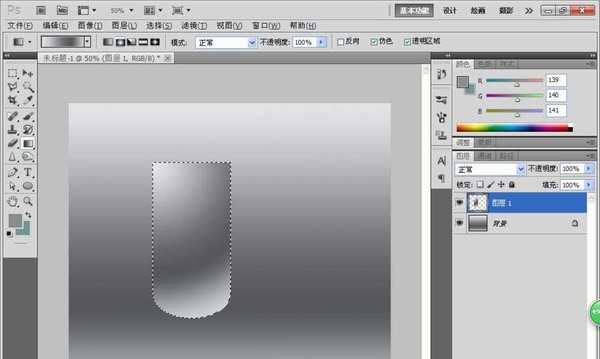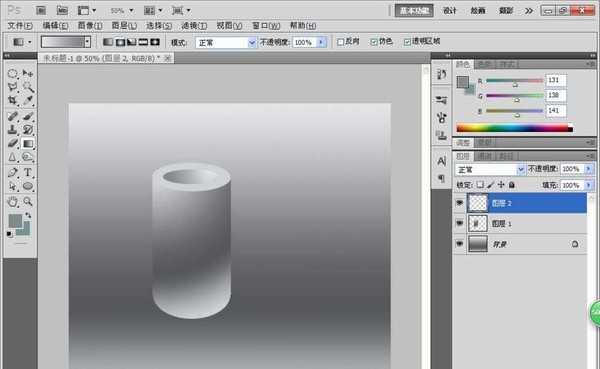PS软件应用十分广泛,深受广大观众的喜欢,主要应用在图片处理,文字编辑,图形设计,网页设计等多个方面,下面和小编一起来学习如何用PS设计立体图形吧。
- 软件名称:
- Adobe Photoshop 8.0 中文完整绿色版
- 软件大小:
- 150.1MB
- 更新时间:
- 2015-11-04立即下载
1、新建一个800*600像素的白色背景,然后选择前景色为黑色,背景色为墨绿色,选择渐变工具,设置线性渐变,然后从上到下进行渐变填充,如图
2、新建一个图层,选择矩形选框工具,绘制一个矩形,选择渐变工具,从左上到右下开始进行渐变填充,如图,选择椭圆形选区工具,选择添加选区,然后按下shift键进行添加选区,然后按下ctrl+shift+I键进行反选,按下delete键进行删除,按下ctrl+D键取消选择。
3、继续进行调整选区的内容,然后再次进行渐变效果的填充,如图
4、然后选择椭圆形选区工具,在圆柱体的上面开始绘制椭圆形的选区,然后选择鼠标右键,透视,开始拖动右上方的控制点进行透视的调整,然后按下enter键取消选择,最后在选区内填充淡灰色,如图。
5、然后再次按下shift键添加矩形选区,按下ctrl+shift+I键进行反选,按下delete键进行删除,按下ctrl+D键取消选择。新建图层,选择椭圆形选区工具,绘制选区,选择径向渐变,从左到右进行渐变填充,然后点击ctrl+D键取消选择,如图
6、按下ctrl+B键调整色彩平衡,设置色阶的值为20,50,-87.然后再次复制一个圆柱体图层副本,然后选择矩形选框工具,删除顶部,再次选择矩形选区工具框选,选择鼠标右键,进行透视调整。如图
7、调整好之后按下ctrl+T键实现自由变换,然后选择ctrl+B进行色彩平衡高光调整,调整适合自己的颜色即可。
相关推荐:
ps怎么绘制一个圆锥体?
ps怎么使用椭圆选框工具快速画圆环?
Ps怎么制作一个圆形旋转的表盘刻度图?
免责声明:本站资源来自互联网收集,仅供用于学习和交流,请遵循相关法律法规,本站一切资源不代表本站立场,如有侵权、后门、不妥请联系本站删除!
稳了!魔兽国服回归的3条重磅消息!官宣时间再确认!
昨天有一位朋友在大神群里分享,自己亚服账号被封号之后居然弹出了国服的封号信息对话框。
这里面让他访问的是一个国服的战网网址,com.cn和后面的zh都非常明白地表明这就是国服战网。
而他在复制这个网址并且进行登录之后,确实是网易的网址,也就是我们熟悉的停服之后国服发布的暴雪游戏产品运营到期开放退款的说明。这是一件比较奇怪的事情,因为以前都没有出现这样的情况,现在突然提示跳转到国服战网的网址,是不是说明了简体中文客户端已经开始进行更新了呢?
更新日志
- 凤飞飞《我们的主题曲》飞跃制作[正版原抓WAV+CUE]
- 刘嘉亮《亮情歌2》[WAV+CUE][1G]
- 红馆40·谭咏麟《歌者恋歌浓情30年演唱会》3CD[低速原抓WAV+CUE][1.8G]
- 刘纬武《睡眠宝宝竖琴童谣 吉卜力工作室 白噪音安抚》[320K/MP3][193.25MB]
- 【轻音乐】曼托凡尼乐团《精选辑》2CD.1998[FLAC+CUE整轨]
- 邝美云《心中有爱》1989年香港DMIJP版1MTO东芝首版[WAV+CUE]
- 群星《情叹-发烧女声DSD》天籁女声发烧碟[WAV+CUE]
- 刘纬武《睡眠宝宝竖琴童谣 吉卜力工作室 白噪音安抚》[FLAC/分轨][748.03MB]
- 理想混蛋《Origin Sessions》[320K/MP3][37.47MB]
- 公馆青少年《我其实一点都不酷》[320K/MP3][78.78MB]
- 群星《情叹-发烧男声DSD》最值得珍藏的完美男声[WAV+CUE]
- 群星《国韵飘香·贵妃醉酒HQCD黑胶王》2CD[WAV]
- 卫兰《DAUGHTER》【低速原抓WAV+CUE】
- 公馆青少年《我其实一点都不酷》[FLAC/分轨][398.22MB]
- ZWEI《迟暮的花 (Explicit)》[320K/MP3][57.16MB]